
时间:2023-03-09 编辑:笑话
今天小编讲解了2345看图王怎样进行设置升级操作步骤,下文就是关于在2345看图王设置升级的操作教程,一起来学习吧!

我们需要先打开2345看图王软件
然后我们点击图中所示的这个按钮,弹出一个菜单。
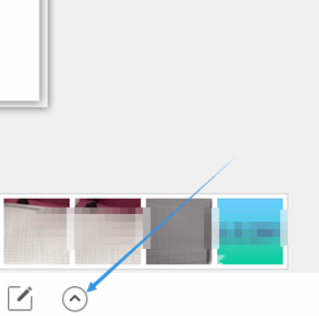
接着我们在弹出的菜单中点击设置按钮。
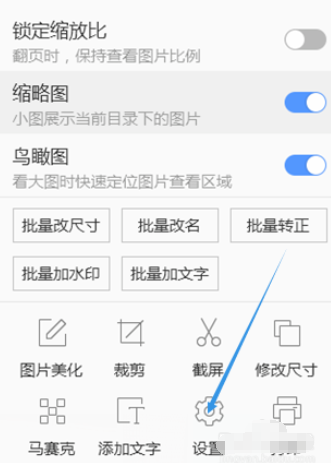
再点击左侧的升级标签。
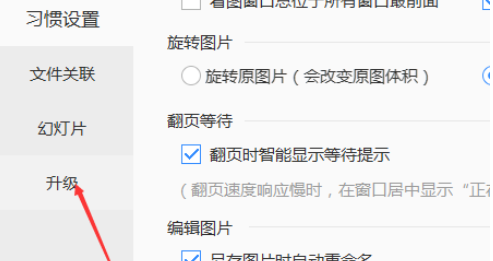
2345看图王相关攻略推荐:
2345看图王如何设置缩小到最佳尺寸编辑?设置缩小到最佳尺寸编辑流程一览
这时我们点选自动升级如果有新版本会自动升级。
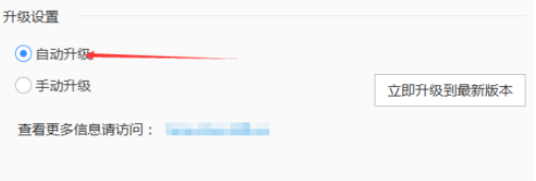
最后一步点选手动升级的话,点击立即升级到最新版本系统就会检测如有新版本就可以手动进行升级。
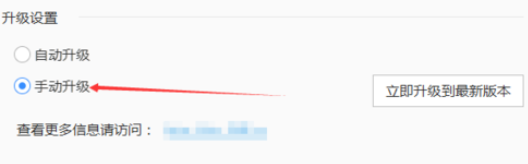
按照上文为各位描述的2345看图王设置升级的具体流程介绍,你们是不是都学会了呀!